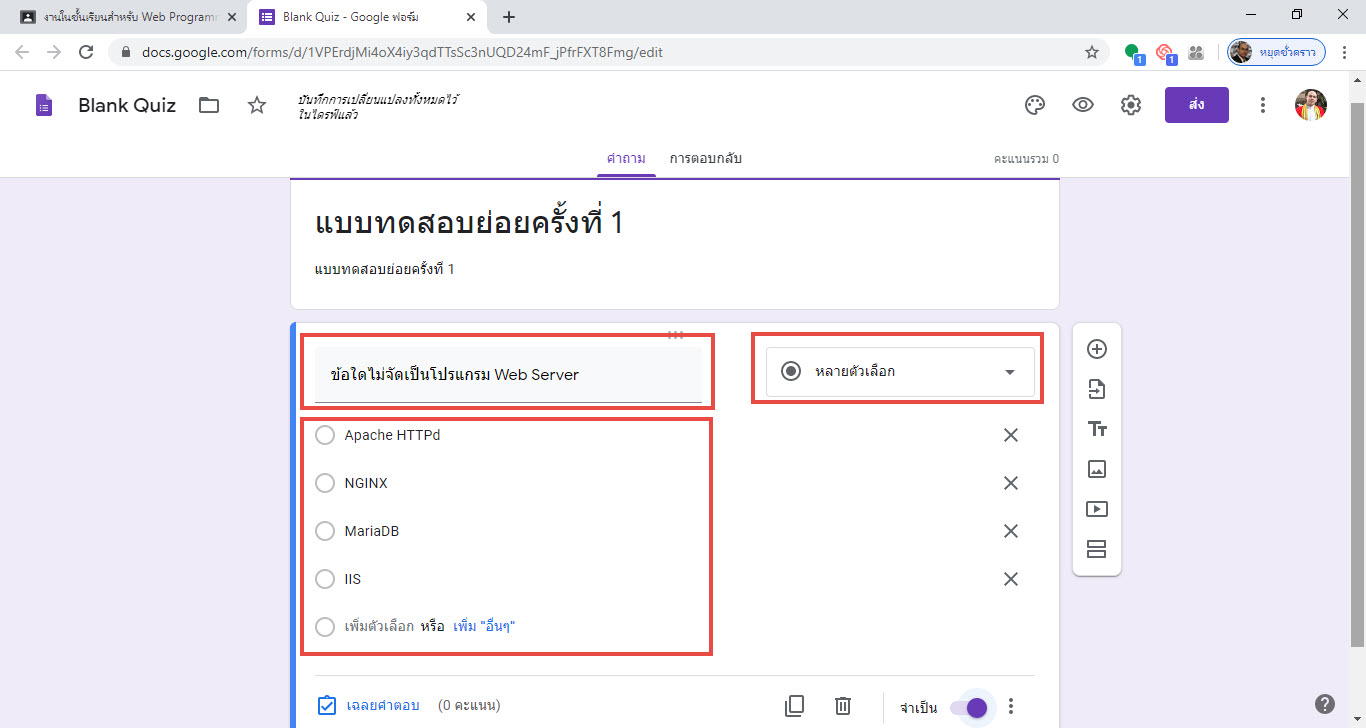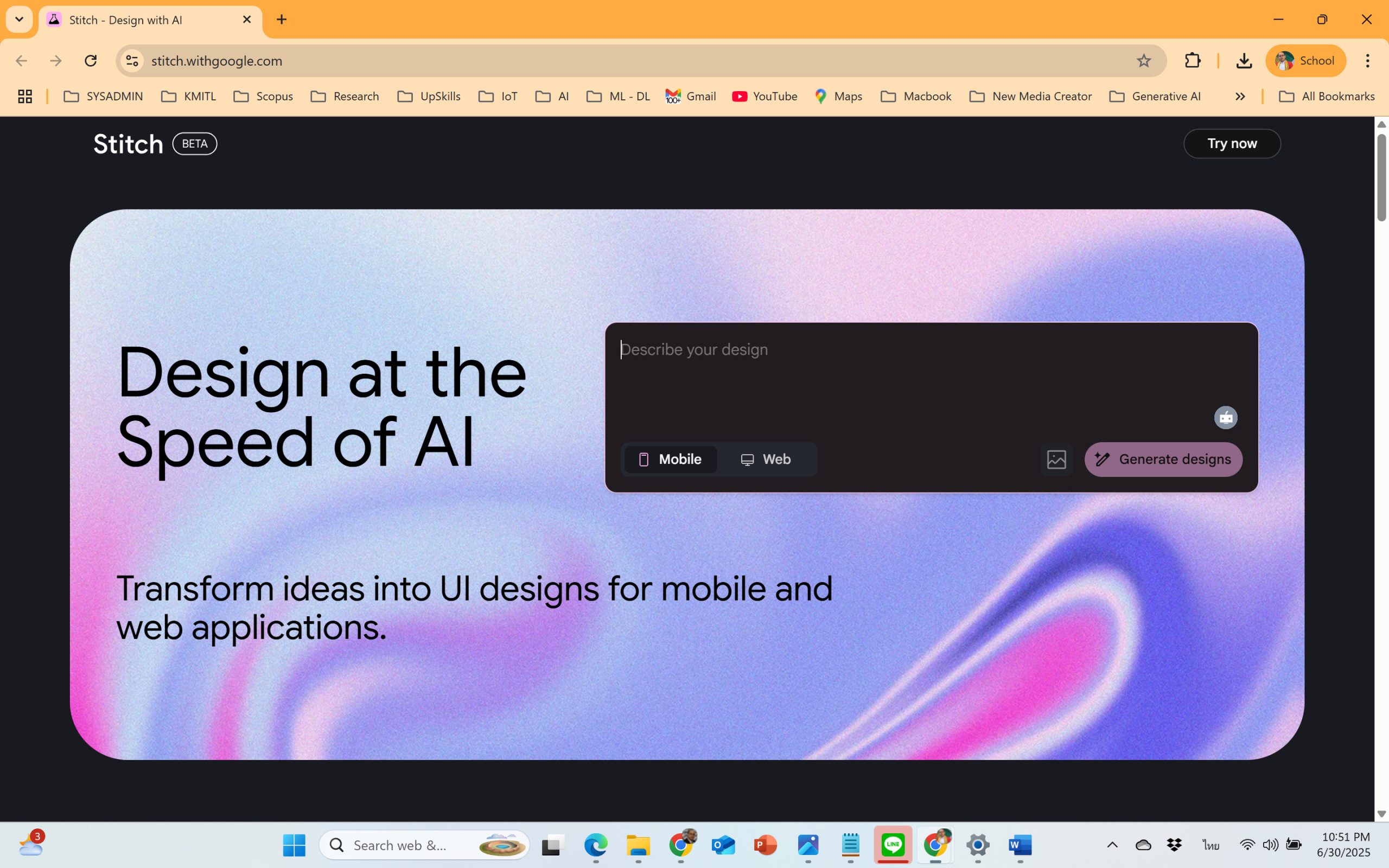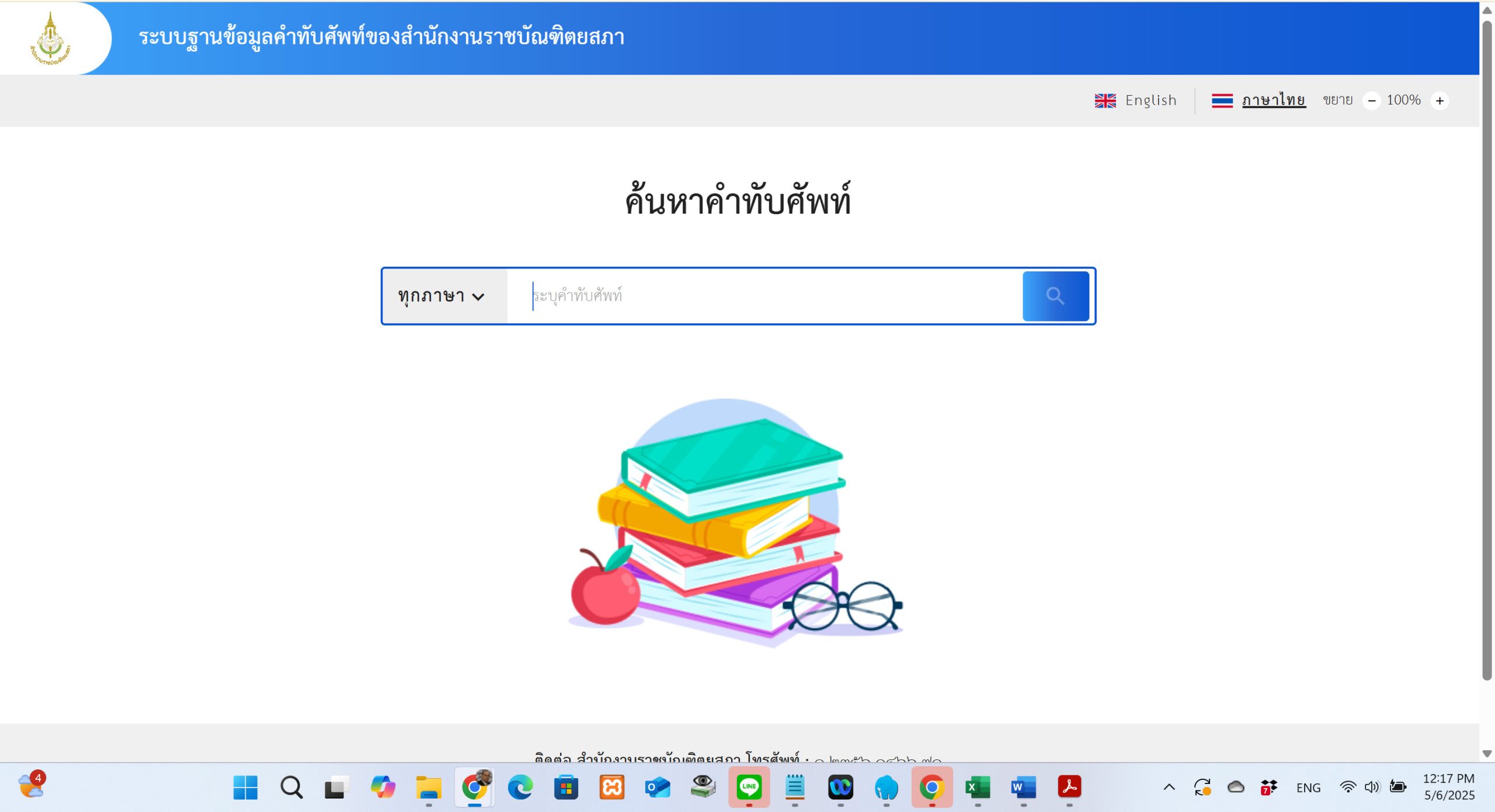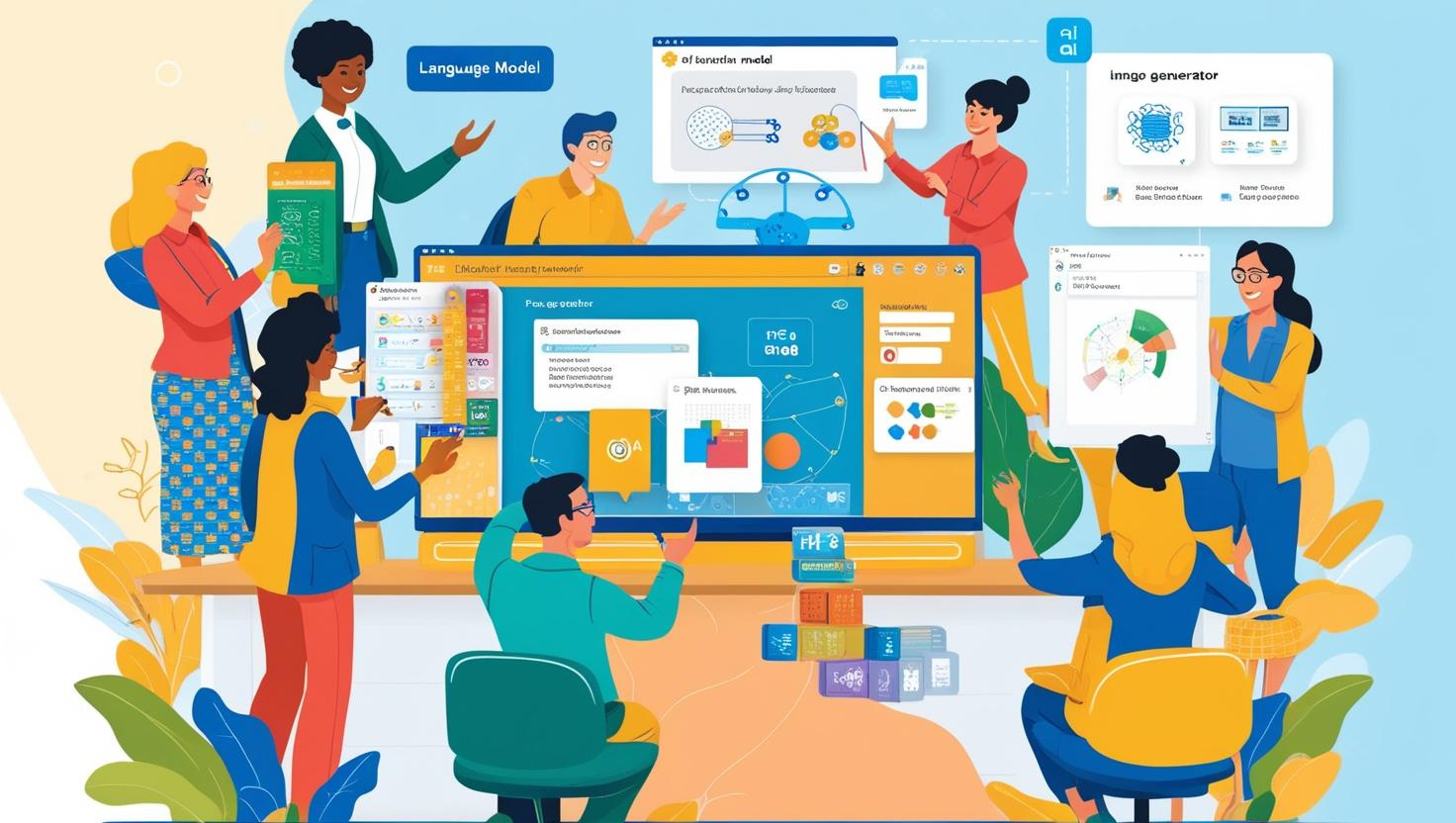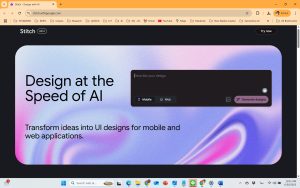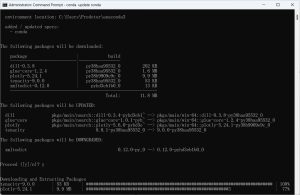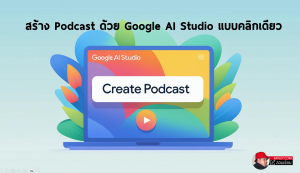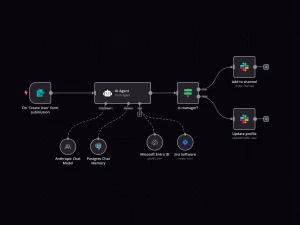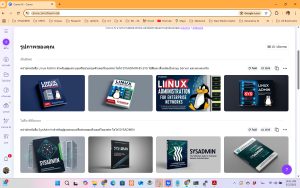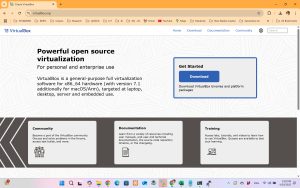Google Classroom – การสร้างคำถามและแบบทดสอบ (Quiz assignment, Question )
#9 Google Classroom – การสร้างคำถามและแบบทดสอบ (Quiz assignment, Question)
การสร้างแบบทดสอบใน Google Classroom เป็นการประยุกต์โดยใช้ Google Form สามารถนำมาประยุกต์ได้หลายประเภท โดยพอสรุปได้ดังนี้
ประเภทของการทดสอบรายวิชา
- แบบทดสอบก่อนบทเรียน (Pre-Test)
- แบบทดสอบหลังบทเรียน (Post-Test)
- แบบทดสอบย่อรายวิชา เป็นการกำหนดการทดสอบหลังการสอนแต่ละครั้งเพื่อเก็บคะแนนย่อย
ข้อสอบที่สามารถประยุกสร้างโดยใช้ Google Form
- ข้อสอบแบบปรนัย
- ข้อสอบแบบเติมคำลงในช่องว่าง
- ข้อสอบแบบจับคู่
- ข้อสอบแบบอธิบาย

โดยในระบบมีให้เลือกสร้าง ดังนี้
- งานแบบทดสอบ (Quiz assignment) ใช้สร้างคำถามครั้งละจำนวนมากๆ ผ่าน Google Form เช่น คำถามปรนัย, คำถามเติมคำในช่องว่าง, คำถามจับคู่, คำถามแบบเรียงความ
- แบบทดสอบ (Questions) ใช้สร้างข้อสอบอัตนัย และข้อสอบปรนัย
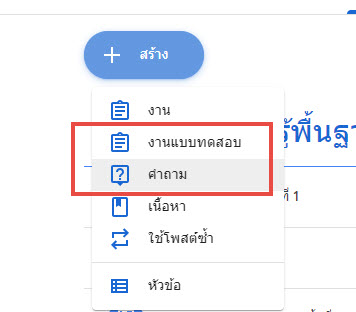
ขั้นตอนการสร้างแบบทดสอบ
1. คลิกเข้าไปในรายวิชา
2. คลิกที่ งานของชั้นเรียน > งาน (Assignment)
3. กำหนดรายละเอียดแบบทดสอบ
ชื่อ: กำหนดชื่อแบบทดสอบ
คำแนะนำ: กำหนดคำชี้แจง
Blank Quiz: สร้างข้อสอบด้วย Google Form
สำหรับ: เลือกรายวิชาและนักเรียนที่ต้องการทดสอบ
คะแนน: กำหนดคะแนน
ครบกำหนด: กำหนดวันเวลาที่ให้ทำแบบทดสอบ
หัวข้อ (Topic): เลือกครั้งที่ต้องการทำแบบทดสอบ
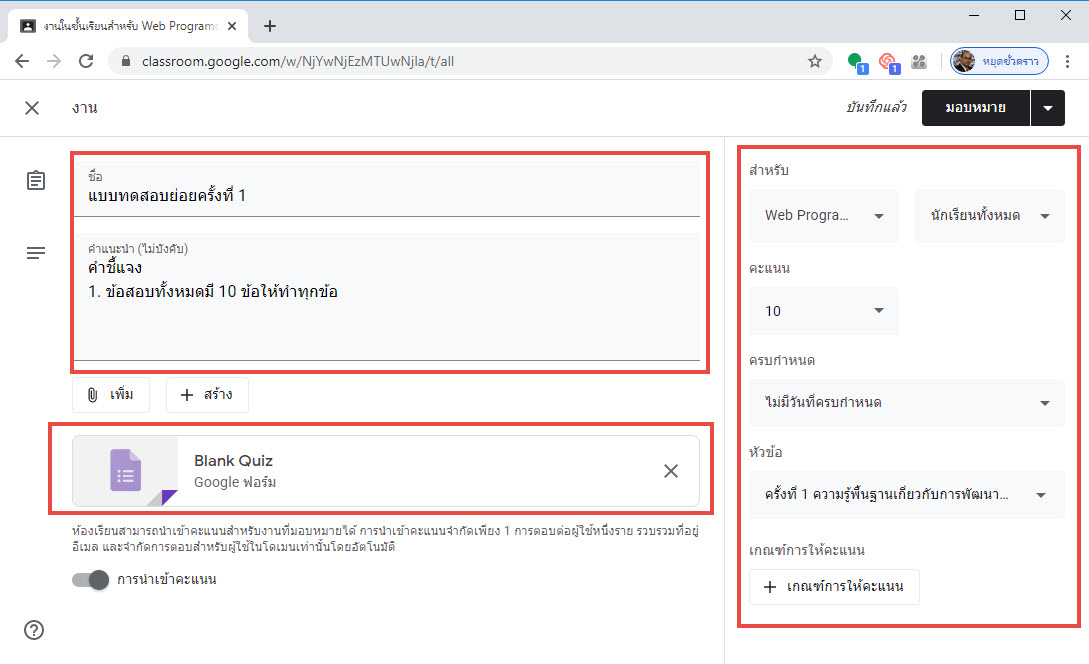
4. คลิกที่ Blank Quiz เพื่อสร้างแบบทดสอบด้วย Google Form

5. แสดงหน้าต่าง Google Form สำหรับสร้างแบบทดสอบ

6. ทำการพิมพ์รายละเอียดข้อสอบที่ต้องการ
ในที่นี้ทดสอบสร้างข้อสอบแบบปรนัยแบบหลายตัวเลือก

7. คลิกที่ เฉลยคำตอบ

7. เลือกคำตอบข้อที่ถูกต้อง เสร็จแล้วคลิกเสร็จสิ้น

8. คลิกเลือก จำเป็น

9. คลิกเพิ่มคำถาม
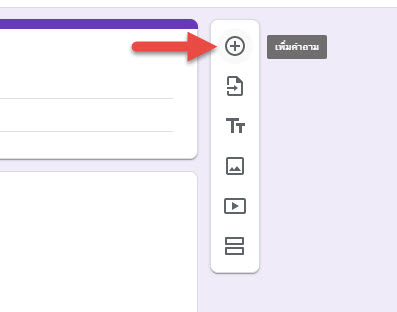
10. พิมพ์ข้อสอบให้ครบตามจำนวนที่ต้องการ
11. หลังจากพิมพ์ข้อสอบเสร็จแล้วให้คลิกที่ปุ่ม แสดงตัวอย่าง ข้อสอบ

12. ระบบแสดงหน้าต่างข้อสอบ
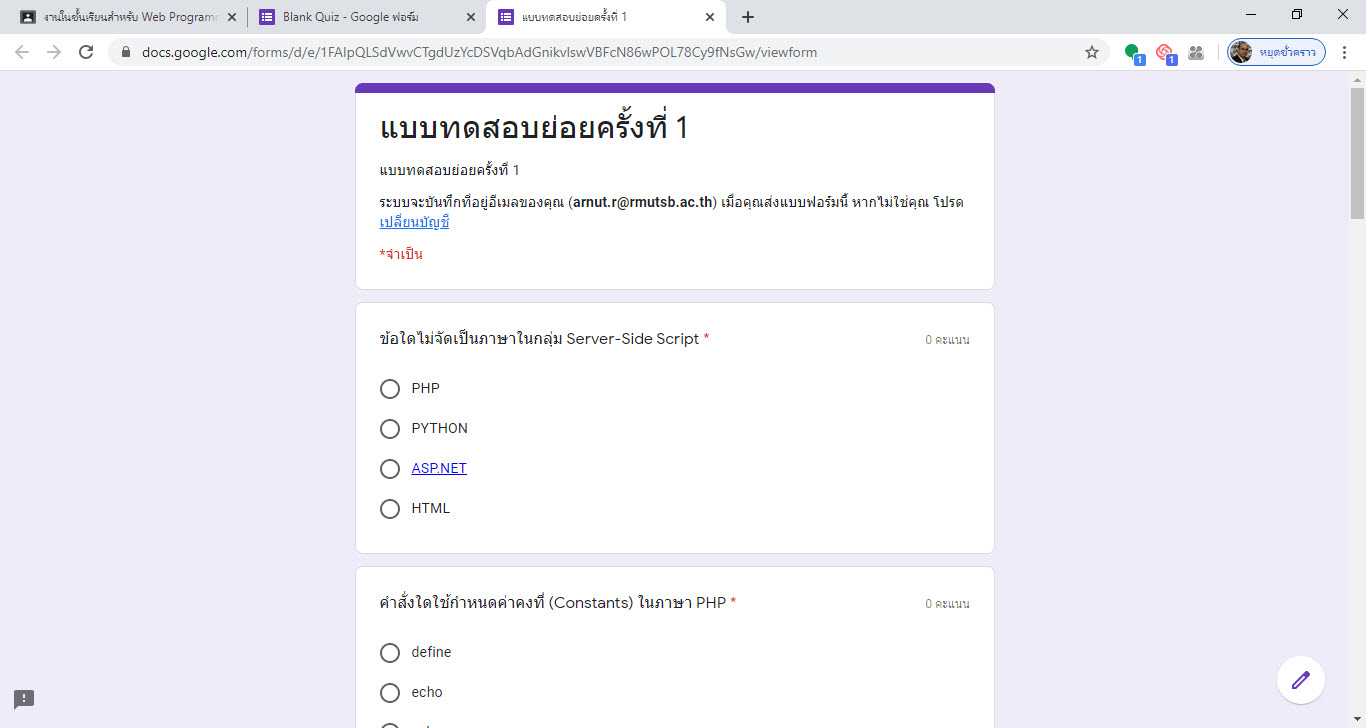
13. กำหนดชื่อไฟล์ทดสอบ

14. คลิกที่แท็บ หน้าจัดการแบบทดสอบ > คลิก มอบหมายงาน

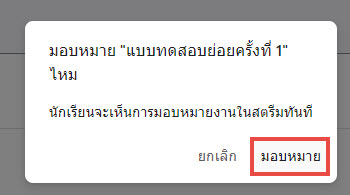
15. แสดงงานมอบหมาย ที่เป็นแบบทดสอบ